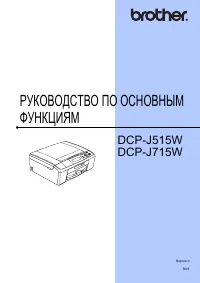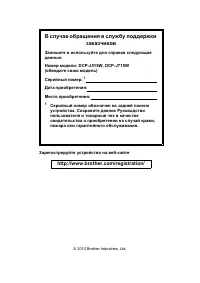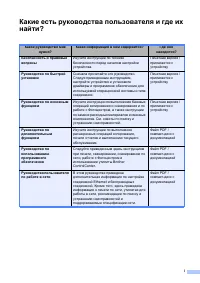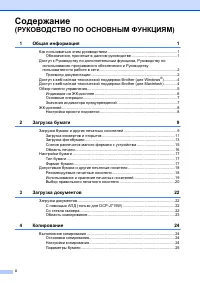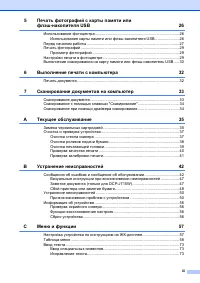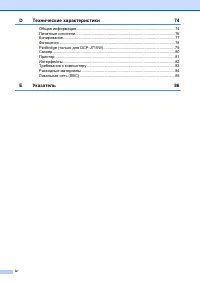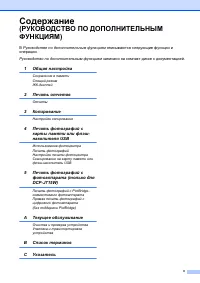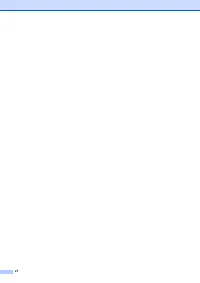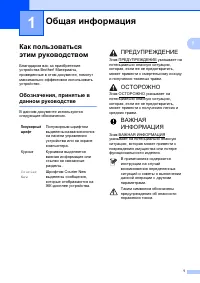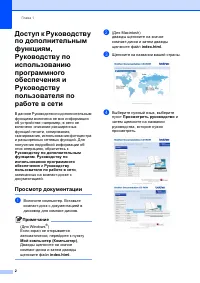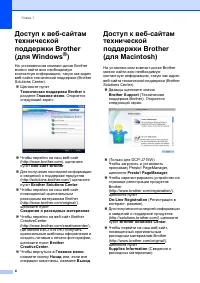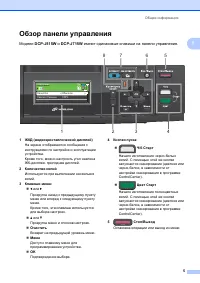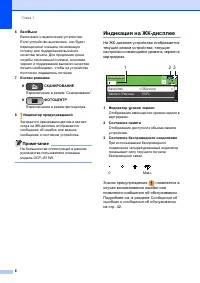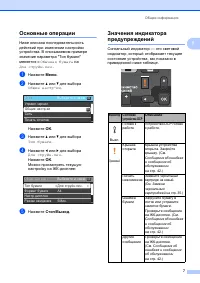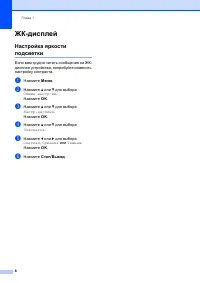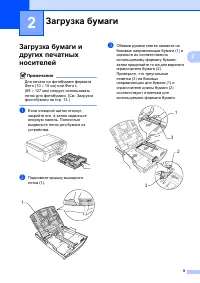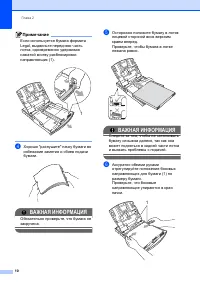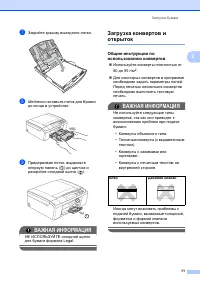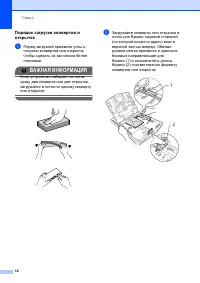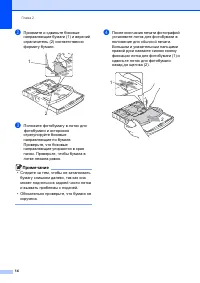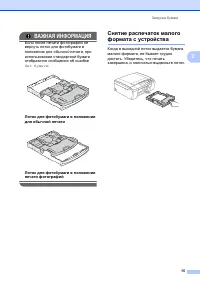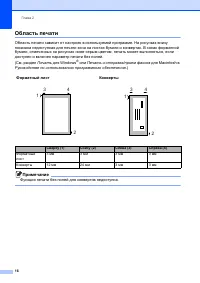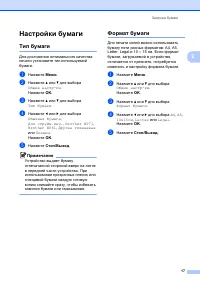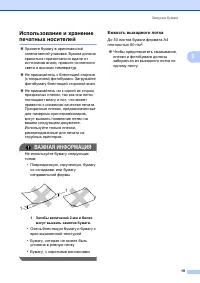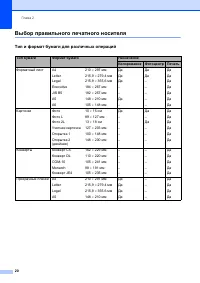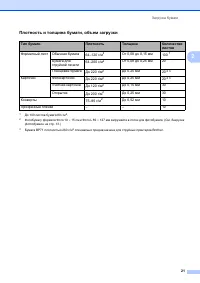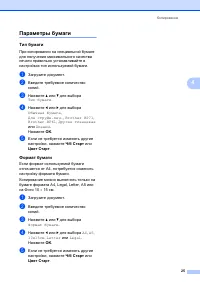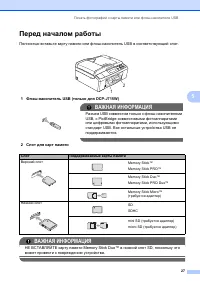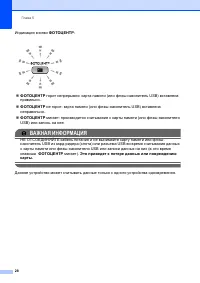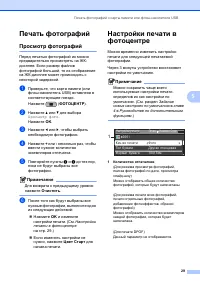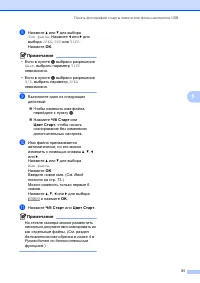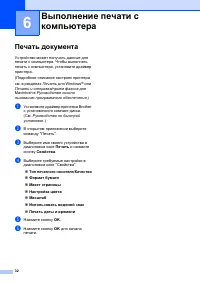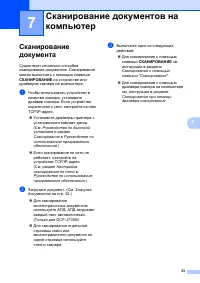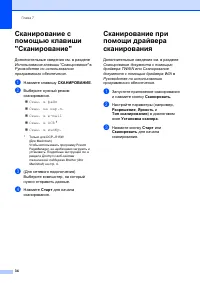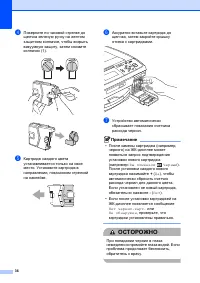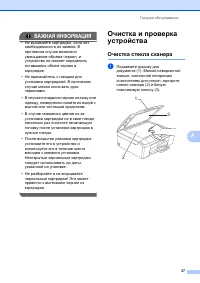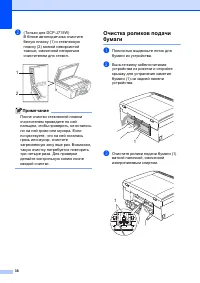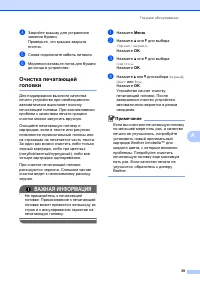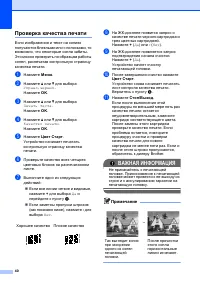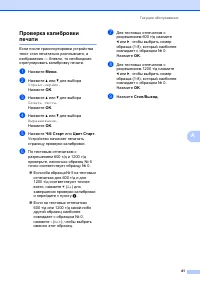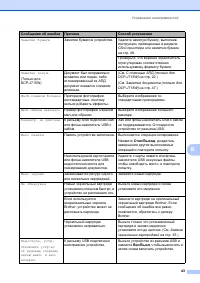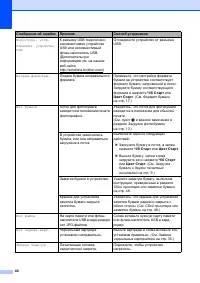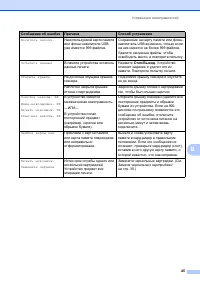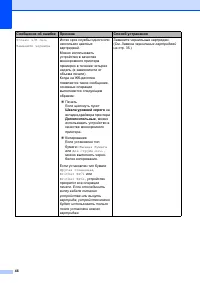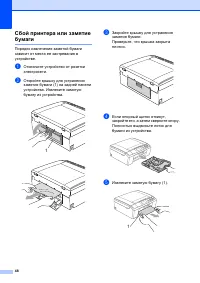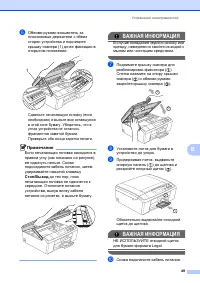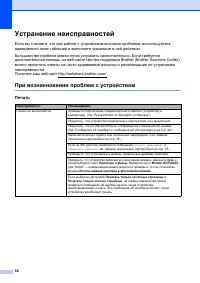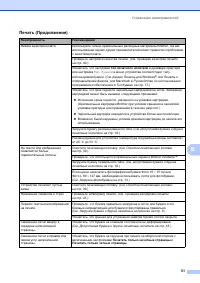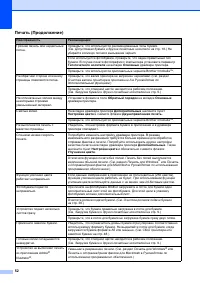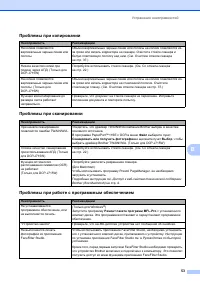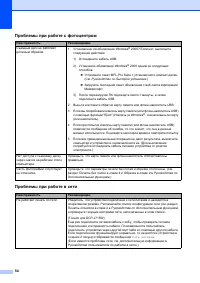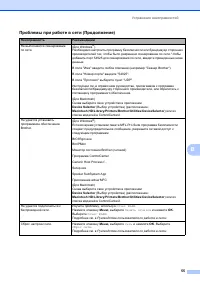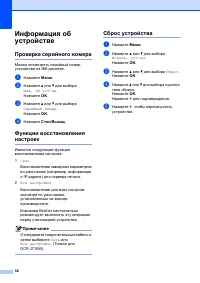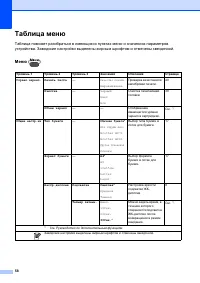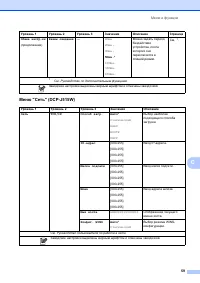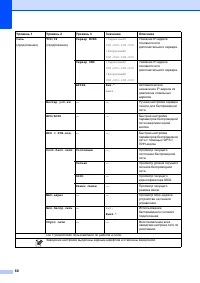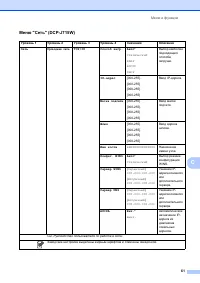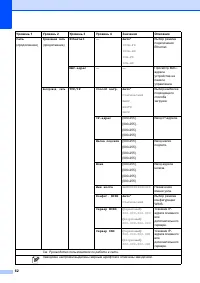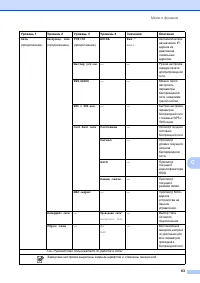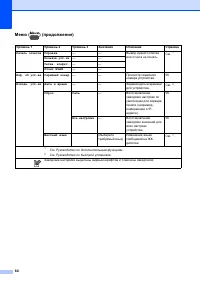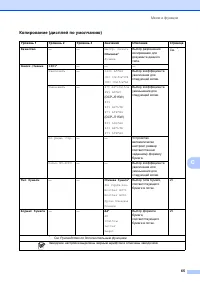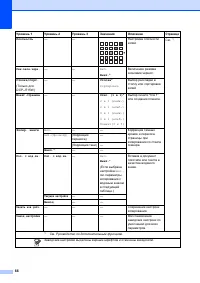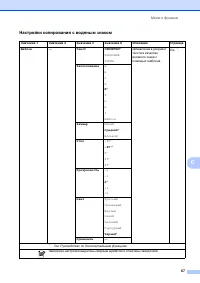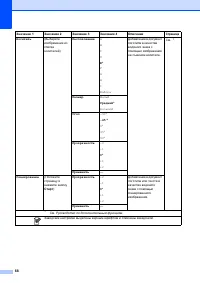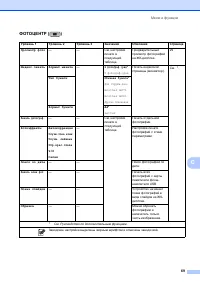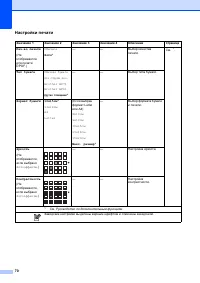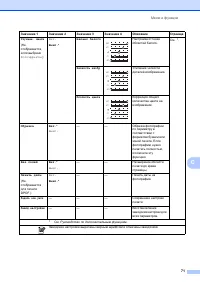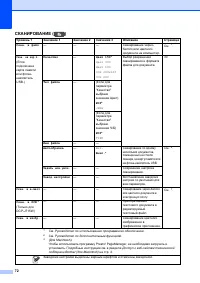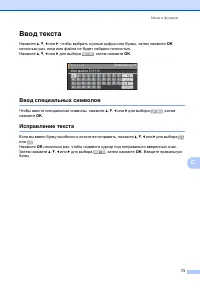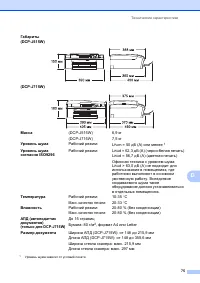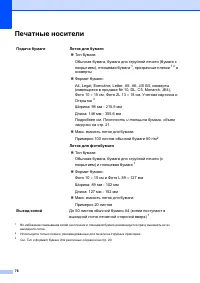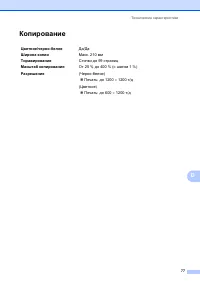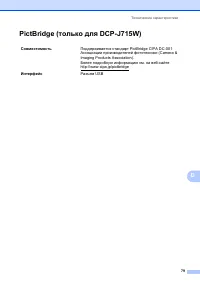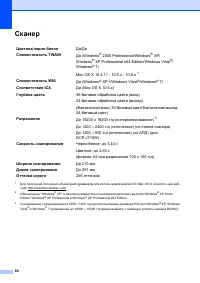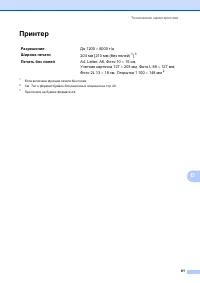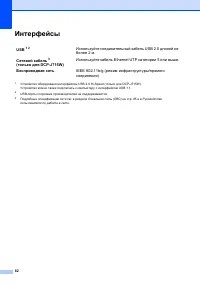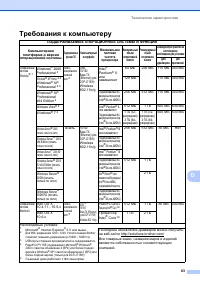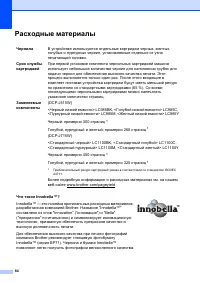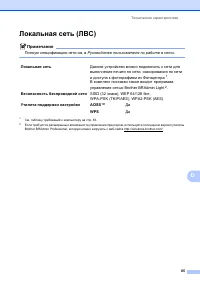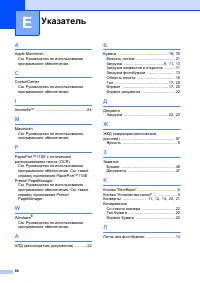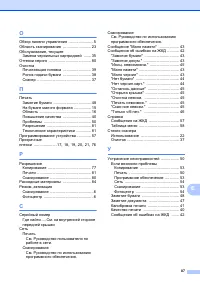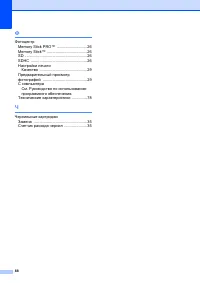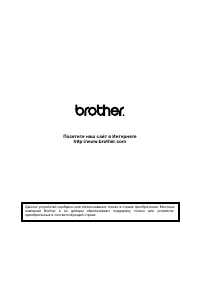МФУ Brother DCP-J515W - инструкция пользователя по применению, эксплуатации и установке на русском языке. Мы надеемся, она поможет вам решить возникшие у вас вопросы при эксплуатации техники.
Если остались вопросы, задайте их в комментариях после инструкции.
"Загружаем инструкцию", означает, что нужно подождать пока файл загрузится и можно будет его читать онлайн. Некоторые инструкции очень большие и время их появления зависит от вашей скорости интернета.
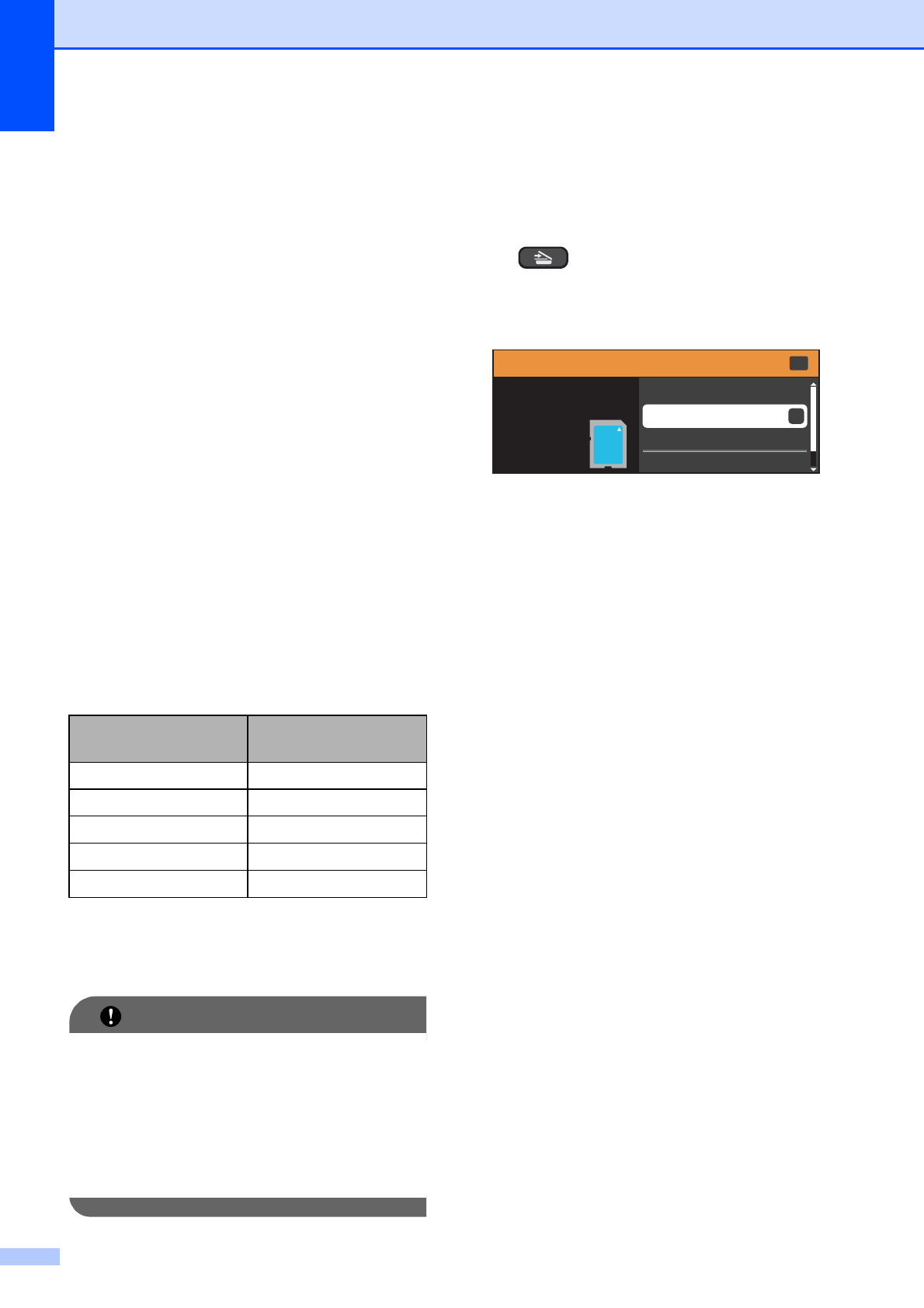
Глава
5
30
Выполнение
сканирования
на
карту
памяти
или
флэш
-
накопитель
USB
5
Можно
сканировать
черно
-
белые
и
цветные
документы
на
карту
памяти
или
флэш
-
накопитель
USB.
Черно
-
белые
документы
сохраняются
в
виде
файлов
PDF (*.PDF)
или
TIFF (*.TIF).
Цветные
документы
можно
сохранить
в
формате
PDF (*.PDF)
или
JPEG (*.JPG).
Настройка
по
умолчанию
:
Цвет
150
,
формат
файлов
по
умолчанию
:
.
Устройство
автоматически
создает
имена
файлов
на
основе
текущей
даты
. (
Подробное
описание
см
.
в
Руководстве
по
быстрой
установке
.)
Например
,
пятому
изображению
,
отсканированному
1
июля
2010
г
.,
будет
присвоено
имя
файла
01071005.PDF.
Можно
изменить
цвет
и
качество
.
a
Проверьте
,
что
карта
памяти
(
или
флэш
-
накопитель
USB)
вставлена
в
соответствующее
гнездо
.
ВАЖНАЯ
ИНФОРМАЦИЯ
НЕ
ОТСОЕДИНЯЙТЕ
карту
памяти
или
флэш
-
накопитель
USB
от
устройства
,
когда
мигает
кнопка
ФОТОЦЕНТР
;
в
противном
случае
возможно
повреждение
карты
памяти
,
флэш
-
накопителя
USB
или
данных
,
сохраненных
на
них
.
b
Загрузите
документ
.
c
Если
нужно
выполнить
сканирование
на
карту
памяти
или
флэш
-
накопитель
USB,
нажмите
(
СКАНИРОВАНИЕ
).
d
Нажмите
a
или
b
для
выбора
Скан
.
на кар
.
п
.
Нажмите
OK
.
e
Выполните
одно
из
следующих
действий
:
Чтобы
изменить
настройку
качества
,
с
помощью
a
или
b
выберите
Качество
.
Перейдите
к
пункту
.
Нажмите
Ч
/
б Старт
или
Цвет Старт
,
чтобы
начать
сканирование
без
изменения
дополнительных
настроек
.
f
Нажмите
d
или
c
для
выбора
Цвет
150
,
Цвет
300
,
Цвет
600
,
Ч
/
Б
200x100
или
Ч
/
Б
200
.
Нажмите
OK
.
g
Выполните
одно
из
следующих
действий
:
Чтобы
изменить
тип
файла
,
перейдите
к
пункту
Нажмите
Ч
/
б Старт
или
Цвет Старт
,
чтобы
начать
сканирование
без
изменения
дополнительных
настроек
.
Качество
Возможные
форматы
файлов
Цвет
150
JPEG
/
Цвет
300
JPEG
/
Цвет
600
JPEG
/
Ч
/
Б
200x100
TIFF
/
Ч
/
Б
200
TIFF
/
Сканирование
Сканирование
Выберите и нажм.
Скан. в файл
Скан. на кар.п.
Скан. в e-mail
Скан. в OCR
OK
OK
Сканирование
документа на карту
памяти или
накопитель
USB.
Содержание
- 4 Содержание; РУКОВОДСТВО
- 5 USB
- 6 Технические
- 9 Обозначения; Общая; Полужирный; ПРЕДУПРЕЖДЕНИЕ
- 10 Просмотр; Примечание
- 11 ScanSoftTM
- 12 Brother
- 13 Обзор
- 14 Индикация
- 15 Основные; Значения
- 16 ЖК; Настройка
- 17 Загрузка
- 18 ВАЖНАЯ
- 19 Общие
- 20 Порядок
- 21 Лоток
- 23 Снятие
- 24 Область; Форматный
- 25 Настройки; Тип; Формат
- 26 Допустимая; Рекомендуемые; Бумага
- 27 Использование; Емкость
- 28 Выбор
- 29 Плотность
- 32 б Старт; Остановка; Стоп
- 33 Параметры
- 35 Перед
- 37 Печать; ФОТОЦЕНТР; Очистить
- 40 Выполнение
- 41 СКАНИРОВАНИЕ
- 43 Текущее
- 44 ОСТОРОЖНО
- 45 Очистка
- 49 Проверка
- 58 При
- 63 Проблемы
- 81 Ввод; Исправление
- 86 Фотоцентр
- 87 только; Совместимость; Интерфейс
- 88 Сканер; TWAIN; WIA; ICA
- 89 Принтер
- 90 Интерфейсы
- 91 Требования
- 93 Локальная; AOSSTM
- 94 Указатель